Google Chrome là trình duyệt được đông đảo người dùng trên khắp nơi trên thế giới lựa chọn sử dụng, đây là tiện ích có tốc độ duyệt Web đáng nể. Tuy nhiên, do quá trình sử dụng đã lâu nên tốc độ truy cập Web trở nên ì ạch, taimienphi.vn sẽ hướng dẫn bạn cách khôi phục lại cài đặt mặc định cho trình duyệt như lúc ban đầu.
Rambler Search là một trong những loại virus ảnh hưởng trực tiếp trên trang web của bạn, chúng sẽ biến thành trang tìm kiếm mặc định mỗi khi bạn mở web lên, để gỡ bỏ Rambler Search khỏi trình duyệt của mình, bạn tham khảo cách xóa Rambler Search trên Chrome tại đây

https://thuthuat.taimienphi.vn/google-chrome-reset-trinh-duyet-tren-windows-367n.aspx
Khác với các trình duyệt khác như Internet Explore hay Mozilla Firefox thì tính năng khôi phục cài đặt mặc định của Google Chrome ra đời khá muộn, phải đến khi phiên bản Google Chrome 29 ra đời mới có tính năng này. Tính năng này không chỉ giúp trình duyệt Chrome của bạn hoạt động nhanh hơn mà còn giúp khắc phục các sự cố phát sinh trong quá trình sử dụng.
Cách Reset lại trình duyệt Chrome
Trước khi cài đặt lại trình duyệt, bạn phải kiểm tra các xung đột có thể xảy ra trong quá trình cài đặt lại Chrome.
Bước 1: Mở trình duyệt Chrome, gõ cụm từ "chrome://flags" trên thanh địa chỉ URL và nhấn Enter.
Chú ý: Trong tính năng này có thể gây ra một số sự cố, vì vậy bạn phải chắc chắn có nên Reset lại trình duyệt Chrome hay không?
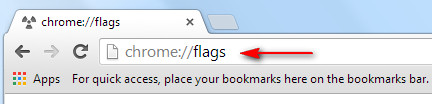
Bước 2: Kiểm tra các xung đột có thể gây lỗi cho Google Chrome bằng cách click chọn Enable

Sau khi đã kiểm tra hết, đóng và khởi động lại trình duyệt Chrome.
Bước 3: Trong Chrome --> Settings

Bước 4: Cửa sổ Settings hiện ra, chọn Show advanced settings

Bước 5: Kéo xuống và tìm kiếm mục Reset browser settings --> Reset browser settings

Kết luận: Thay vì bạn phải gỡ bỏ cài đặt Google Chrome để thay thế bằng một trình duyệt Internet khác thì việc reset lại trình duyệt sẽ giúp bạn duyệt Web nhanh hơn lúc chưa reset lại rất nhiều.
Sau khi đã thực hiện việc khôi phục cài đặt mặc định cho Google Chrome thì một số các vấn đề mà trước đây bạn đã thiết lập sẵn như công cụ tìm kiếm, trang chủ, tab mới sẽ được thiết lập lại như lúc đầu mới cài đặt. Các tiện ích mở rộng và các chủ đề cũng sẽ bị vô hiệu, cookies, bộ nhớ cache và các dữ liệu Web cũng sẽ bị xóa...